Impostazione dei costi di spedizione
![]() Esistono vari modi per far arrivare i suoi prodotti ai clienti. I suoi clienti possono ritirarli personalmente, lei può consegnare i prodotti ai suoi clienti, oppure utilizzare un servizio di spedizione o consegna.
Esistono vari modi per far arrivare i suoi prodotti ai clienti. I suoi clienti possono ritirarli personalmente, lei può consegnare i prodotti ai suoi clienti, oppure utilizzare un servizio di spedizione o consegna.

I costi di spedizione possono essere calcolati nei prezzi dei suoi prodotti e può anche impostare costi di spedizione separati. Il costo di spedizione è determinato da quattro parametri:
- Il peso totale del carrello
- Il Paese di destinazione
- La città, provincia o regione geografica di destinazione
- Il metodo di spedizione o il servizio di consegna utilizzato
Può impostare i costi di spedizione in Impostazioni > Costi di spedizione.
Se Costi di spedizione non viene visualizzato nel menu, regoli prima il livello di esperienza utente su Avanzato, in Impostazioni > Altre opzioni > Livello di esperienza utente.
Aggiungi costi di spedizione
Clicchi sul pulsante Nuovo costo di spedizione per aggiungere una nuova regola di spedizione. Può aggiungere più regole di spedizione, ciascuna applicabile ad un determinato metodo di spedizione, classe di peso, Paese, regione geografica o città.
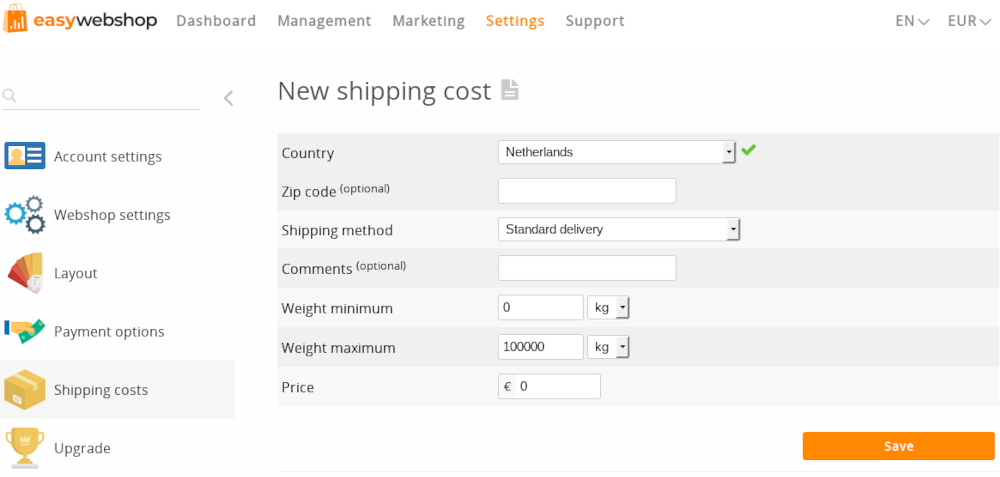
- Paese
- Mondo: un costo di spedizione per la spedizione in tutto il mondo (spedizione internazionale). Se non c'è un costo di spedizione per il mondo, il cliente può solo scegliere tra una selezione di Paesi aggiunti.
Paese: un costo di spedizione per il Paese selezionato. - Codice postale
- Può impostare un costo di spedizione separato per città o codice postale. Questo può essere utilizzato, ad esempio, se fornisce un costo di spedizione inferiore per i suoi clienti che vivono nelle vicinanze. Può inserire un codice postale o il nome di una città, ma si consiglia di inserire un codice postale, in quanto è meno probabile che venga digitato erroneamente dai suoi clienti.
Può utilizzare il carattere jolly * (asterisco) per i codici di avviamento postale, le città o le province che iniziano o terminano con un determinato schema. Ad esempio: 8* si applicherebbe a tutti i codici di avviamento postale che iniziano con 8.Questo campo è visibile solo quando è stato aggiunto un Paese per il codice postale. - Modalità di spedizione
- Selezioni il metodo di spedizione o il servizio di consegna. Può anche aggiungere metodi di spedizione personalizzati. Si consiglia di aggiungere un metodo di spedizione Ritiro in negozio che sia disponibile a livello globale. In questo modo i suoi clienti potranno sempre ordinare, anche se vivono in un Paese in cui lei non spedisce i prodotti.
- Commenti
- Un commento opzionale per il metodo di spedizione. Questo può essere ad esempio il luogo di ritiro di un punto di raccolta.
- Peso minimo
- Il peso minimo per il costo di spedizione; il valore predefinito è 0. Può scegliere se inserire il peso in Kilogrammi o in Grammi Per impostazione predefinita, i pesi sono visualizzati nell'unità di base SI Kilogrammo.
- Peso massimo
- Il peso massimo per il costo di spedizione. Se non c'è un massimo, può inserire 100000 in modo che il peso del carrello sia sempre inferiore a questo massimo (a meno che non venda montagne, nel qual caso avrà bisogno di un massimo più alto).
- Prezzo
- Il prezzo o la tariffa di questo costo di spedizione nella valuta predefinita del webshop. Se è applicabile l'IVA, i prezzi di spedizione devono includere l'IVA. Per il metodo di spedizione Ritiro in negozio si consiglia di impostare il prezzo a 0.
Clicchi su Salva per aggiungere la regola di spedizione. Ripeta questa procedura per aggiungere altri metodi di spedizione, località e classi di peso. Può utilizzare le stesse tariffe del suo corriere o definire le proprie tariffe.
Quando le regole di spedizione si sovrappongono (ad esempio a causa della sovrapposizione dei pesi), il costo di spedizione più basso per metodo di spedizione verrà mostrato nel suo negozio.
In caso di lacune nelle regole di spedizione (ad esempio pesi non definiti), non verranno mostrati i costi di spedizione nel checkout. I clienti potranno sempre effettuare l'ordine, anche se i costi di spedizione sono configurati in modo errato o non definito.
Può verificare se le spese di spedizione funzionano come previsto effettuando un ordine di prova. Successivamente, potrà eliminare gli ordini di prova da Gestione > Ordini.

Provincie e regioni
Può impostare un costo di spedizione separato per una provincia o una regione. Nell'applicazione, alcune regioni sono predefinite, quindi non deve inserire manualmente tutti i codici di avviamento postale. Inserisca le seguenti regioni esattamente come sono mostrate qui nel campo Codice postale.
Province in Belgio
Brussels Hoofdstedelijk Gewest, Provincie Waals-Brabant, Provincie Vlaams-Brabant, Provincie Antwerpen, Provincie Limburg, Provincie Luik, Provincie Namen, Provincie Henegouwen, Provincie Luxemburg, Provincie West-Vlaanderen, Provincie Oost-Vlaanderen.
Dipartimenti in Francia
Ain, Aisne, Allier, Alpes-de-Haute-Provence, Hautes-Alpes, Alpes-Maritimes, Ardèche, Ardennes, Ariège, Aube, Aude, Aveyron, Bouches-du-Rhône, Calvados, Cantal, Charente, Charente-Maritime, Cher, Corrèze, Corse-du-Sud, Haute-Corse, Côte-d'Or, Côtes-d'Armor, Creuse, Dordogne, Doubs, Drôme, Eure, Eure-et-Loir, Finistère, Gard, Haute-Garonne, Gers, Gironde, Hérault, Ille-et-Vilaine, Indre, Indre-et-Loire, Isère, Jura, Landes, Loir-et-Cher, Loire, Haute-Loire, Loire-Atlantique, Loiret, Lot, Lot-et-Garonne, Lozère, Maine-et-Loire, Manche, Marne, Haute-Marne, Mayenne, Meurthe-et-Moselle, Meuse, Morbihan, Moselle, Nièvre, Nord, Oise, Orne, Pas-de-Calais, Puy-de-Dôme, Pyrénées-Atlantiques, Hautes-Pyrénées, Pyrénées-Orientales, Bas-Rhin, Haut-Rhin, Rhône, Lyon Metropolis, Haute-Saône, Saône-et-Loire, Sarthe, Savoie, Haute-Savoie, Paris, Seine-Maritime, Seine-et-Marne, Yvelines, Deux-Sèvres, Somme, Tarn, Tarn-et-Garonne, Var, Vaucluse, Vendée, Vienne, Haute-Vienne, Vosges, Yonne, Territoire de Belfort, Essonne, Hauts-de-Seine, Seine-Saint-Denis, Val-de-Marne, Val-d'Oise, Guadeloupe, Martinique, Guyane, La Réunion, Mayotte
Regioni in Spagna
Islas Baleares
Regioni in Olanda
Waddeneilanden
Si ricordi che può anche utilizzare i caratteri jolly nel campo del codice postale, nel caso in cui la regione che desidera non sia predefinita.
Modificare o eliminare un costo di spedizione
![]()
![]() Dopo aver aggiunto le spese di spedizione, vedrà un elenco di tutte le spese di spedizione aggiunte.
Dopo aver aggiunto le spese di spedizione, vedrà un elenco di tutte le spese di spedizione aggiunte.
Con le icone Modifica e Cancella può modificare le spese di spedizione o eliminarle.
Quando elimina un Paese dalle spese di spedizione, verranno eliminate anche le spese di spedizione per i codici postali all'interno di quel Paese.
Dovrà confermare se desidera eliminare un costo di spedizione. Non è possibile annullare l'eliminazione di un costo di spedizione. Dovrà aggiungere nuovamente il costo di spedizione.
Servizi di consegna
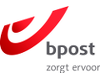
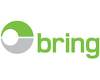
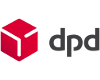
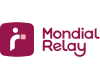
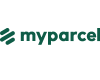


Può collegare i servizi di consegna al suo negozio. L'indirizzo dei suoi clienti verrà inviato al servizio di consegna e verrà creato automaticamente un pacco. Alcuni servizi di consegna consentono ai suoi clienti di scegliere un punto di ritiro su una mappa.
- Impostare i suoi metodi di spedizione e i costi di spedizione come desiderato
- Viaggi su Impostazioni > Altre opzioni > Collegamenti per scegliere un servizio di consegna
- Clicchi sul pulsante Aggiungi e segua le istruzioni per collegarsi
Avrà bisogno di un account presso il servizio di consegna per ricevere le credenziali API che le permetteranno di collegare il suo webshop al servizio di consegna. I servizi di consegna disponibili su Connections possono essere collegati in modo semplice. Di solito il processo prevede solo il copia e incolla di due chiavi per completare la connessione.
Tutte le connessioni per i servizi di consegna disponibili sono documentate nel wiki:
È possibile che uno sviluppatore scriva connessioni aggiuntive per i servizi di consegna su richiesta. Può contattarci per un'offerta di prezzo.
Sconti sulla spedizione gratuita
Con la funzione sconti e supplementi può offrire la spedizione gratuita per condizioni predefinite o per una combinazione di condizioni.
Alcuni esempi:
- Spedizione gratuita se il cliente acquista 50 euro o più
- Spedizione gratuita in Svezia se il cliente acquista almeno 3 prodotti
- Spedizione gratuita per i clienti del gruppo Clienti Premium
Sono possibili anche strutture di sconto più complesse, ma consigliamo di mantenerle semplici per non confondere i suoi clienti o offrire accidentalmente la spedizione gratuita.
Non aggiunga più di una regola di sconto per la spedizione gratuita. Se le regole di sconto sono troppo complesse, alla fine si creerà una confusione. Il nostro servizio di assistenza non interverrà se si verificano sconti indesiderati quando vengono combinate più di 3 regole di sconto.
Domande frequenti sulla spedizione
- Ho ricevuto un ordine senza spese di spedizione
- Si assicuri che ci sia un costo di spedizione impostato per il peso totale del carrello. Ad esempio: le spese di spedizione sono impostate da 1Kg a 5Kg. Ma per un ordine, il peso totale può essere di 0,5Kg o 15Kg. In questo caso, il suo cliente non vedrà le spese di spedizione. Aggiunga un costo di spedizione da 0Kg a 1Kg e da 5Kg a 100000Kg.
- Il mio cliente non può scegliere un metodo di spedizione
- A volte è necessario soddisfare alcune condizioni prima di visualizzare un metodo di spedizione. Ad esempio: il cliente deve prima selezionare il Paese o inserire un codice postale prima che l'applicazione possa visualizzare i metodi di spedizione disponibili per questa località.
- Ho ricevuto un ordine ma le spese di spedizione sono state calcolate in modo errato
- Di solito una regola sui costi di spedizione è impostata in modo errato. Esegua lo stesso ordine di prova nel suo negozio e osservi come vengono calcolate le spese di spedizione. Verifichi nell'interfaccia di gestione delle spedizioni quale impostazione è applicabile e corregga se necessario.
- Nella gestione delle spedizioni viene visualizzato un testo: Nessun costo di spedizione
- Quando ci sono delle lacune nei pesi di spedizione, viene visualizzato il messaggio di avvertimento Nessun costo di spedizione. Questo perché questa classe di peso non ha una regola di spedizione. In questo caso, il cliente può ordinare senza costi di spedizione.I clienti potranno sempre ordinare senza problemi; l'applicazione non bloccherà un ordine in caso di errata configurazione dei costi di spedizione.La soluzione è semplice: clicchi sull'icona Modifica per aggiungere un nuovo costo di spedizione per questa classe di peso. I campi dei pesi nel modulo saranno già impostati con i valori corretti.
Pagina seguente: Sconti e supplementi
- Introduzione
- Gestione dei prodotti
- Configurazione del negozio online
- Impostazioni dell'account e del negozio
- Metodi di pagamento e fornitori di servizi di pagamento
- Fatture e termini e condizioni
- Impostazione dei costi di spedizione
- Sconti e supplementi
- Registrazione e trasferimento di nomi di dominio
- Negozio multilingue
- Collegamento a piattaforme esterne
- Indirizzi web personalizzati
- Gestione di più negozi online (Multishop)
- Email automatiche ai clienti
- Progettare un bellissimo layout
- Gestione degli ordini
- Marketing
- Moduli
- Backup ed esportazione dei dati
- Email e web mail
- Account amministratore
- Foto di alta qualità
- Autenticazione a due fattori
- Etichette
- Meta tag - Verifica del sito web
- Chat dal vivo
- Slideshow
- Analisi dei visitatori - Google Analytics
- Filtri
- Punto vendita (POS)
- Campi modulo
- Prodotti digitali o virtuali
- Sistema di prenotazione Symcalia
- Libro degli ospiti
- Contattare l'helpdesk